多表格数据汇总可以使用透视表,使用函数,今天office教程网分享一个通过合并计算完成多表格数据汇总方法,合并计算分为两种情况,一种情况是:多个表格类别一致数据不同,另一种情况......
2021-11-25 138 excel合并计算 excel多表格数据汇总求和
企业每年都会对在职员工进行多方面能力考核,来评价员工的价值,对优秀的员工给予奖励等。本节将介绍条件格式功能,标记出满足用户需要的数据。Excel为用户提供很多条件格式,用户使用条件格式时可以将单元格区域中某些数据突出显示,更加醒目。接下来由excel教程网季老师为大家介绍excel2013条件格式怎么用,包括突出显示特定单元格以及数据条、色阶和图标集的应用等。
一、突出显示指定条件的单元格
在“员工考核成绩”工作表中,用户使用条件格式功能突出显示工作能力成绩大于90分的单元格,具体操作步骤如下。
1、选择条件格式。打开“员工考核成绩”工作表,选中B3:B32单元格区域。切换至“开始”选项卡,单击“样式”选项组中的“条件格式”下三角按钮,选择“突出显示单元格规则<大于”选项,如图1所示。
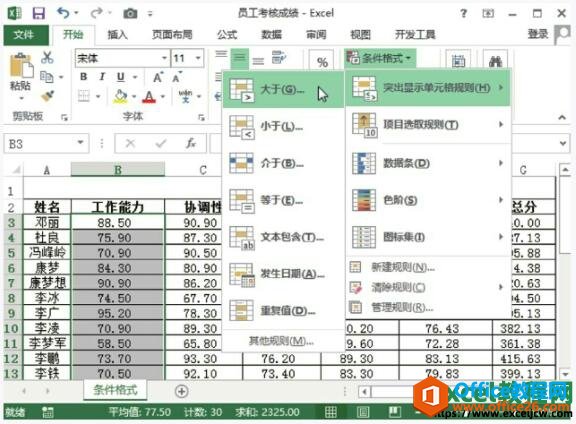
图1
2、设置条件的格式。打开“大于”对话框,设置“为大于以下值的单元格设置格式”为90,单击“设置为”下三角按钮,选择所需突出显示的格式,如图2所示。
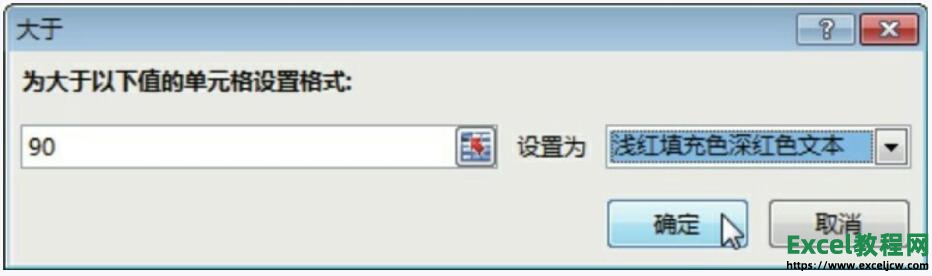
图2
3、查看突出显示的效果。单击“确定”按钮,返回工作表中,可以看到满足条件的单元格已经根据所选的格式突出显示了,如图3所示。
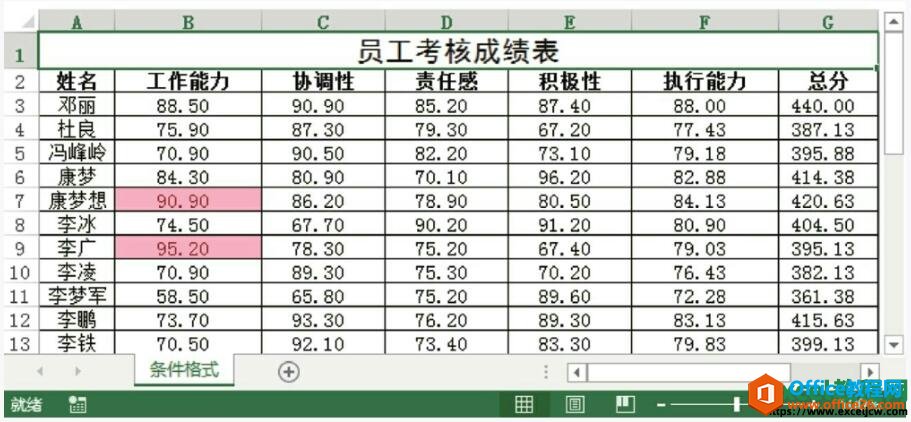
图3
二、突出显示前5名的单元格
在“员工考核成绩”工作表中,用户使用条件格式功能突出显示协调性的成绩前5名的单元格,具体操作步骤如下。
1、选择条件格式。打开“员工考核成绩”工作表,选中C3:C32单元格区域。切换至“开始”选项卡,单击“样式”选项组中的“条件格式”下三角按钮,选择“项目选取规则<前10项”选项,如图4所示。
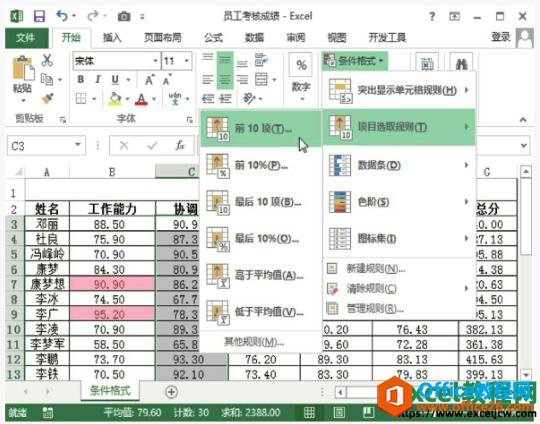
图4
2、设置条件的格式。在打开的“前10项”对话框中,设置“为值最大的那些单元格设置格式”设置为5,单击“设置为”下三角按钮,选择所需的格式,如图5所示。
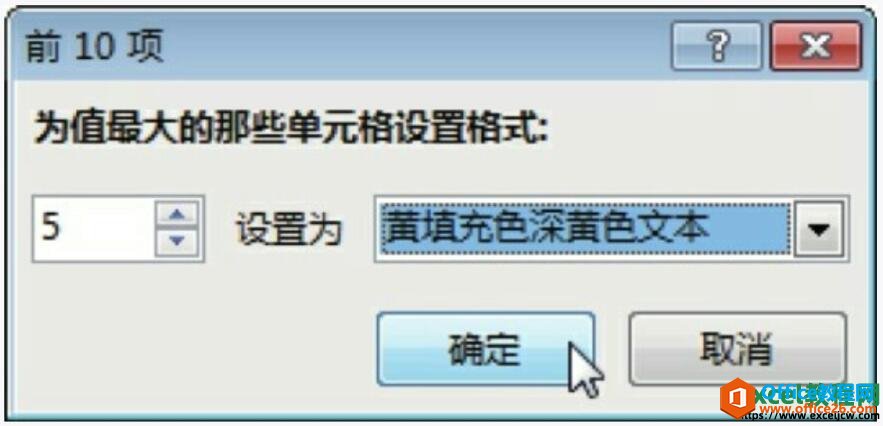
图5
3、查看效果。单击“确定”按钮,返回工作表中,可以看到满足条件的单元格已经根据所选的格式突出显示了,如图6所示。
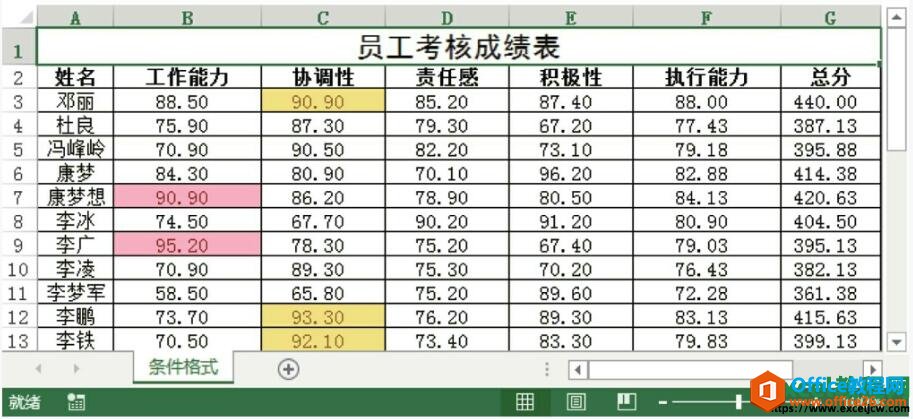
图6
今天我们主要以一个实例为大家讲述了excel条件格式的使用方式,其中我们知道了突出显示指定条件的单元格、突出显示前5名的单元格方法。
相关文章

多表格数据汇总可以使用透视表,使用函数,今天office教程网分享一个通过合并计算完成多表格数据汇总方法,合并计算分为两种情况,一种情况是:多个表格类别一致数据不同,另一种情况......
2021-11-25 138 excel合并计算 excel多表格数据汇总求和

Excel图表在工作中常用主要有簇状柱形图、堆积柱形图、百分比堆积柱形图等、条形图、折线图、饼图、气泡图、雷达图等,以及多种类型图表的混合使用。不同的图表具有不同的特点,也具有......
2021-11-25 406 excel图表类型

垂直区域|水平区域|混合区域|不连接区域|填充Excel区域|移动Excel区域|拷贝EXCEL区域Excel区域是由多个单元格组成的集合。本文将会从下面的5个知识点来介绍如何使用excel区域。区域......
2021-11-25 465 Excel区域知识

Excel文件选项卡|Excel快速访问工具栏|ExcelRibbon功能区|Excel视图切换|excel行列|Excel状态栏|Excel帮助文档本节将对Excel的工作窗口中的不同组件做简要的介绍。下面逐一介绍每个窗口组件......
2021-11-25 265 Excel工作窗口

隐藏或最小化Ribbon功能区|新建excelRibbon选项卡和组|重命名Ribbon选项卡|添加Excel命令到新建组|重置excelRibbon功能区|设置Excel快速访问工具栏ExcelRibbon功能是微软Excel里最重要的功能组......
2021-11-25 328 Ribbon功能区 Ribbon功能组件